Windows 8では、[スタート]メニューが終了し、[開始画面とチャーム]バーに置き換えられました。つまり、コンピュータを再起動するには、Charmsバーを開いてSettingsをクリックし、PowerアイコンをクリックしてからRestartをクリックする必要があります。 Windows 8のシャットダウンと再起動 の詳細については、スタート画面にショートカットタイルを追加するなど、以前の投稿を読むことができます。
しかし、これは効率の点で大きく後退しています。 2回のクリックから何が行われたかは、複数のクリックとマウス操作またはキーボードショートカットです。多くの人々は、PCをシャットダウンまたは再起動するたびに、その手順を実行することを望んでいません。また、スタート画面のショートカットタイルを使用していても、スタート画面に移動してPCを再起動またはシャットダウンする必要はありませんでした。
この記事では、右クリックのコンテキストメニューにRestartコマンドとShutdownコマンドを追加することができます。
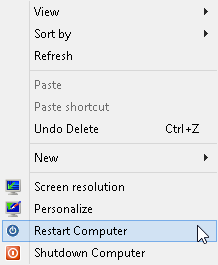
これらのオプションを追加するには、以下のオプションを追加する必要があります。値をレジストリに追加します。これはいくつかの異なる値なので、これを行う最も簡単な方法は、.regファイルを作成してダブルクリックするだけでレジストリにキーをインストールすることです。開始するには、Windows 8でメモ帳を開く必要があります。開始画面に移動してメモ帳を入力します。
メモ帳を開いたら、次に進みます
Windows Registry Editor Version 5.00[HKEY_CLASSES_ROOT\DesktopBackground\Shell\Restart Computer] "icon"="shell32.dll,-221" "Position"="Bottom" [HKEY_CLASSES_ROOT\DesktopBackground\Shell\Shutdown Computer] "icon"="shell32.dll,-329" "Position"="Bottom" [HKEY_CLASSES_ROOT\DesktopBackground\Shell\Restart Computer\command] @="shutdown.exe -r -t 00 -f" [HKEY_CLASSES_ROOT\DesktopBackground\Shell\Shutdown Computer\command] @="shutdown.exe -s -t 00 -f"
「ファイル」 - 「保存」をクリックします。ここで、ファイルに任意の名前を付けることができます。主なものはすべてのファイルに名前を付けて保存を変更し、ファイル名に.regの拡張子を付けることです。
<保存したファイルをダブルクリックするだけで、次のようなダイアログが表示され、レジストリに項目を追加することが警告されます。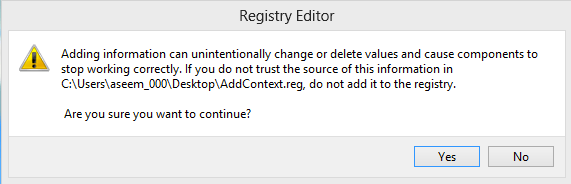
それはそれです。コンピュータをログオフまたは再起動することなく、デスクトップ上で即座に右クリックして新しいオプションを見ることができます。シンプルでありながら効果的です。楽しい! xdadevelopersフォーラムのSkyKOG に感謝します。